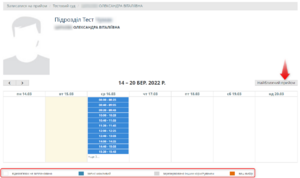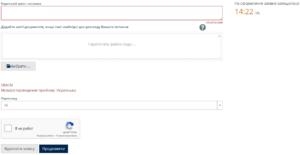Відмінності між версіями «Як подати заяву на відеоприйом або розгляд документів»
Tviggy (обговорення | внесок) м (Tviggy перейменувала сторінку з Як подати заяву на відеоприйом на Як подати заяву на відеоприйом або розгляд документів без створення перенаправлення) |
Tviggy (обговорення | внесок) м |
||
| Рядок 1: | Рядок 1: | ||
== | == Запис на сайті ВКЗ == | ||
[[Файл:Pr gr org search.png|міні|Пошук організації/особи, що здійснює прийом]] | [[Файл:Pr gr org search.png|міні|Пошук організації/особи, що здійснює прийом]] | ||
[[Файл:Pr gr win wr.png|міні|Вікно резервування часу]] | [[Файл:Pr gr win wr.png|міні|Вікно резервування часу]] | ||
[[Файл:Pr gr win pidtv.png|міні|Перевірка даних]] | [[Файл:Pr gr win pidtv.png|міні|Перевірка даних]] | ||
[[Файл:Pr gr send z.png|міні|Відправка заяви на розгляд]] | [[Файл:Pr gr send z.png|міні|Відправка заяви на розгляд]] | ||
Натисніть кнопку «Записатися на відеоприйом» на головній сторінці сайту або оберіть пункт головного меню «Записатися на прийом»/«Подати заяву на розгляд документів» у правій верхній частині сайту. | |||
На сторінці, що відкрилась у панелі пошуку у лівій частині оберіть значення «Шукати організацію» або «Шукати особу», в правій частині сайту введіть назву організації або ПІБ особи, що здійснює прийом та натисніть на кнопку пошуку або клавішу Enter на клавіатурі. | |||
прийом | |||
Якщо ви не знаєте назви організації або ПІБ особи, що здійснює прийом, оберіть категорію, до якої належить організація, для перегляду зареєстрованих організацій. | |||
=== Запис на порталі Судова влада України === | |||
На | На сторінках Державної судової адміністрації / територіальних управлінь / судів у складі порталу Судова влада України, у яких є визначені посадові особи, що проводять відеоприйом або розгляд документів, у правій частині головної сторінки організації розміщено кнопку «Запис на відеоприйом» (біля контактних даних, адреси та розкладу роботи). | ||
Після натискання відповідної кнопки, на сторінці, що відкрилась, за замовчуванням буде встановлено опцію «Шукати особу». | |||
Якщо | == Пошук відповідальної особи == | ||
Якщо пошук виконується по частковому співпадінню назви організації або ПІБ особи, що здійснює прийом, системою буде запропоновано обрати потрібну організацію або особу, зі списку. | |||
Після переходу до організації необхідно обрати особу, що здійснює прийом. Якщо перелік осіб більше 4, для зручної навігації з’являється перемикач сторінок. | |||
Для запису натисніть кнопку, що знаходиться напроти ПІБ особи, «Записатися на прийом». | |||
== Резервування часу зустрічі == | |||
На сторінці, що відкрилась, розміщено графік прийому відповідальної особи. | |||
Для гортання тижнів в календарі необхідно використовувати кнопки навігації. | |||
Для швидкого пошуку найближчого дня прийому, натисніть кнопку «Найближчий прийом». У випадку, якщо у відповідальної особи відсутні вільні місця ви побачите відповідне інформаційне повідомлення «Не знайдено доступного часу» вгорі сторінки. | |||
Оберіть зручний для вас час та натисніть на відповідний рядок у розкладі відповідальної особи. | |||
На сторінці, що відкрилась: авторизуйтесь, якщо ви вже зареєстрований користувач, але не виконали вхід перед записом на прийом або пройдіть процедуру реєстрації, якщо ви ще не реєструвались раніше. | |||
{{Cat-EC}} | {{Cat-EC}} | ||
[[Категорія:Прийом громадян]] | [[Категорія:Прийом громадян]] | ||
Версія за 17:32, 15 березня 2022
Запис на сайті ВКЗ
Натисніть кнопку «Записатися на відеоприйом» на головній сторінці сайту або оберіть пункт головного меню «Записатися на прийом»/«Подати заяву на розгляд документів» у правій верхній частині сайту.
На сторінці, що відкрилась у панелі пошуку у лівій частині оберіть значення «Шукати організацію» або «Шукати особу», в правій частині сайту введіть назву організації або ПІБ особи, що здійснює прийом та натисніть на кнопку пошуку або клавішу Enter на клавіатурі.
Якщо ви не знаєте назви організації або ПІБ особи, що здійснює прийом, оберіть категорію, до якої належить організація, для перегляду зареєстрованих організацій.
Запис на порталі Судова влада України
На сторінках Державної судової адміністрації / територіальних управлінь / судів у складі порталу Судова влада України, у яких є визначені посадові особи, що проводять відеоприйом або розгляд документів, у правій частині головної сторінки організації розміщено кнопку «Запис на відеоприйом» (біля контактних даних, адреси та розкладу роботи).
Після натискання відповідної кнопки, на сторінці, що відкрилась, за замовчуванням буде встановлено опцію «Шукати особу».
Пошук відповідальної особи
Якщо пошук виконується по частковому співпадінню назви організації або ПІБ особи, що здійснює прийом, системою буде запропоновано обрати потрібну організацію або особу, зі списку.
Після переходу до організації необхідно обрати особу, що здійснює прийом. Якщо перелік осіб більше 4, для зручної навігації з’являється перемикач сторінок.
Для запису натисніть кнопку, що знаходиться напроти ПІБ особи, «Записатися на прийом».
Резервування часу зустрічі
На сторінці, що відкрилась, розміщено графік прийому відповідальної особи.
Для гортання тижнів в календарі необхідно використовувати кнопки навігації.
Для швидкого пошуку найближчого дня прийому, натисніть кнопку «Найближчий прийом». У випадку, якщо у відповідальної особи відсутні вільні місця ви побачите відповідне інформаційне повідомлення «Не знайдено доступного часу» вгорі сторінки.
Оберіть зручний для вас час та натисніть на відповідний рядок у розкладі відповідальної особи.
На сторінці, що відкрилась: авторизуйтесь, якщо ви вже зареєстрований користувач, але не виконали вхід перед записом на прийом або пройдіть процедуру реєстрації, якщо ви ще не реєструвались раніше.
Інші статті у категорії
Перейти на Головну сторінку